Loading ...
Loading ...
Loading ...
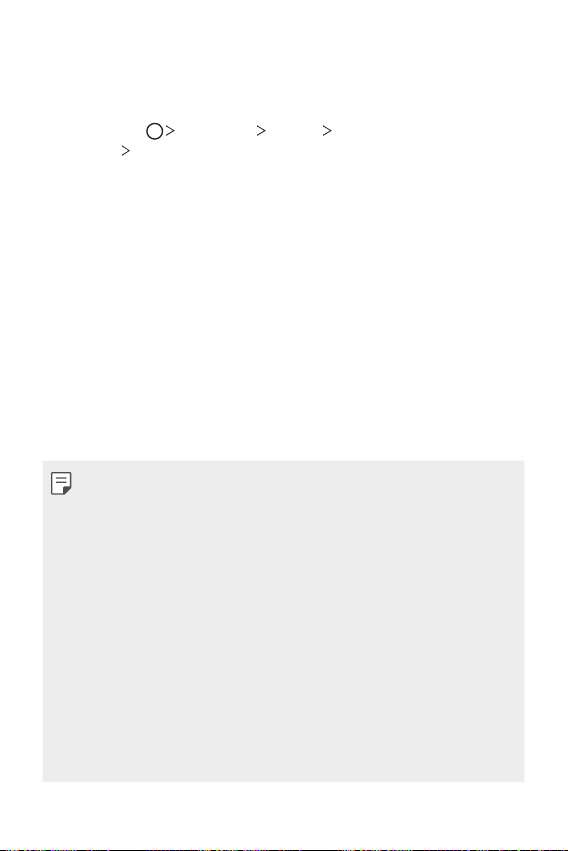
Fonctionnalités personnalisées 35
Déverrouillage de l’écran avec une empreinte digitale
Vous pouvez déverrouiller l’écran ou afficher le contenu verrouillé en utilisant
votreempreintedigitale.Activezlafonctionsouhaitée:
1
Appuyez sur Paramètres Général Écran de verrouillage &
sécurité
Empreintes.
2
Déverrouillez l’appareil selon le mode de déverrouillage spécifié.
3
Sur l’écran des paramètres d’empreinte digitale, activez la fonction
souhaitée:
• Verrouillage de l’écran:Déverrouillagedel’écranavecuneempreinte
digitale.
• Verrouillage du contenu:Déverrouillagedecontenuavecune
empreinte digitale. Pour cela, assurez-vous que le verrouillage du
contenu est activé.
Reconnaissance faciale
Présentation de la reconnaissance digitale
Vous pouvez déverrouiller l’écran en utilisant les données faciales enregistrées.
• Cette fonction peut être plus vulnérable à la sécurité que les autres
verrouillages d’écran tels qu’un Knock Code, un Schéma, un Code PIN ou
un Mot de passe.
• Lorsqu’un visage similaire au vôtre ou une photo de votre visage sont
utilisés, l’écran peut être déverrouillé.
• Les données faciales reconnues sont conservées de façon sécurisée
dans votre appareil.
• Lorsque la reconnaissance faciale est sélectionnée pour le verrouillage
d’écran, vous devez entrer le Knock Code, Schéma, Code PIN ou Mot
de passe qui a été utilisé pour l’enregistrement du visage sans utiliser
directement la reconnaissance faciale après avoir allumé l'appareil. Par
conséquent, veillez à ne pas oublier la valeur spécifiée.
• Si l’appareil ne peut pas détecter votre visage ou si vous avez oublié la
valeur spécifiée pour l’enregistrement, rendez-vous au centre de service
client LG avec votre appareil et la carte d’identification.
• Pour économiser de l’énergie, la fonction de reconnaissance faciale ne
fonctionnepaslorsqueleniveaudebatterieestinférieurà5%.
Loading ...
Loading ...
Loading ...